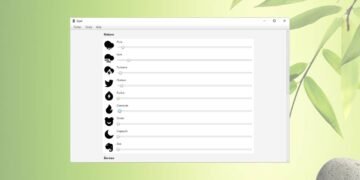[ad_1]
Windows 11 affiche désormais l’icône des widgets dans le coin inférieur gauche de la barre des tâches. Cependant, si vous souhaitez vous débarrasser de cette icône, sachez que vous pouvez la désactiver facilement et rapidement. Dans ce tutoriel, nous allons voir ensemble comment désactiver le widget météo dans la barre des tâches de Windows 11. Suivez le guide !
Si vous avez installé la dernière mise à jour de Windows 11 (construire 22000.527), vous avez peut-être remarqué que l’icône des widgets a bougé. En effet, il n’est plus situé au centre de la barre des tâches comme le menu Démarrer, mais dans le coin inférieur gauche de l’écran.
De plus, si votre PC est connecté à Internet, vous remarquerez que l’icône des widgets se transforme en affichage météo. Ainsi, vous pouvez connaître en un coup d’œil la température extérieure ainsi que les conditions météorologiques de votre région.
De plus, lorsque vous cliquerez sur l’icône des widgets, vous accéderez à d’autres informations telles que l’actualité à la une, les cours de bourse ou les résultats sportifs.
Si toutes ces informations ne vous intéressent pas, Windows 11 inclut une option pour désactiver les widgets d’icônes dans la barre des tâches. Voici comment.
Pour désactiver l’icône météo de la barre des tâches de Windows 11, procédez comme suit :
1. Tout d’abord, allez dans les paramètres de Windows 11. Pour cela, cliquez sur le menu démarrer, puis sur « Réglages « . Vous pouvez également utiliser le raccourci clavier les fenêtres + je.

2. Depuis les paramètres de Windows 11, cliquez sur » Personnalisation » dans le volet de gauche, puis sur » Barre des tâches » dans la partie droite.

3. Enfin, basculez le commutateur sur » Désactivé » à côté de » Widget ».

✅ Ça y est, l’icône des widgets aura totalement disparu de la barre des tâches. Cependant, notez que vous pouvez toujours accéder au panneau des widgets en utilisant le raccourci clavier les fenêtres + O.
[ad_2]
Source link